
مبتعث مجتهد Senior Member
 غير معرف
غير معرف
ابو عابد
, تخصصى accounting محاسبة
, بجامعة university of south carlina at columbia
- university of south carlina at columbia
- accounting محاسبة
- غير معرف
- غير معرف , ساوث كورلينا south carlina
- غير معرف
- Jun 2006
المزيدl February 1st, 2007, 01:18 PM
February 1st, 2007, 01:18 PM
السلام عليكم ورحمة الله وبركاته
كيف تجنن مخترقيـن الجهاز ..؟؟ !!
او بطريقة اخرى كيف تقوم بأخفاء يعض الملفات في جهازك .!!
يعتبر ملف الريجستيري من اهم الملفات في نظام التشغيل ويندوز, نظرا لما
يحتويه هذا الملف من معلومات حيوية ومؤثرة في طريقة عمل الجهاز. لذا اذا اردت
تجربة هذه الحيل فننصحك بالقيام بعمل نسخة احتياطية من ملف الريجستري قبل
تجربة احد الحيل التالية. وتأكد انك بعد ان تقوم بأداء هذه الحيل على جهازك
فلن يتجرأ احد على العبث بجهازك مرة اخرى.
حيلة 1: اخفاء محركات الاقراص من جهاز الكمبيوتر
قد تحتاج في بعض الاحيان الى اخفاء محركات الاقراص سواء كانت للاقراص المرنة
او الضوئية "السي دي" او حتى المحرك الرئيسي للجهاز عن اعين الفضوليين,
للقيام بذلك قم بفتح ملف الريجستيري وذلك بكتاب regedit في مربع تشغيل Run
تحت قائمة ابدأ.. ثم انتقل او ابحث عن المفتاح التالي:
HKEY-CURRENT-USER/Software/Microsoft/Windows/CurentVersion/Policies/Explor
er قم بالضغط بزر الفأرة الايمن على النافذة التي تظهر لك على اليمين واختر
New ثم DWORD Value واطلق على المدخل الجديد اسم NoDrives ثم قم بالنقر
المزدوج على المدخل الجديد واعطه القيمة 3FFFFFF بعد ذلك اضغط مفتاح F5. اذهب
الى جهاز الكمبيوتر لتفاجأ بأن جميع المحركات قد اختفت, ولاستعادة المحركات
قم بحذق القيمة التي ادخلتها من ملف الريجستيري ـ قد يستدعي الامر احيانا
اعادة تشغيل الجهاز من جديد لاستعادة الاعدادات القديمة ـ .
حيلة 2: اخفاء الامر تشغيل Run وبحث Find من قائمة ابدأ
قد يكون من المسلي احيانا اللعب بجهاز الكمبيوتر كجعل بعض الايقونات او
الاوامر تختفي من اماكنها المعهودة مما يولد الشك في مستخدمي جهازك بأن هناك
خللا في نظام التشغيل لديك.
لحذف امر تشغيل وامر بحث من قائمة ابدأ قم بعمل التالي: قم بفتح ملف
الريجستيري والذهاب الى المفتاح :
HKEY-CURRENT-USER/Software/Microsoft/Windows/CurentVersion/Policies/Explor
er قم بالضغط بزر الفأرة الايمن على النافذة التي تظهر لك على اليمين واختر
New ثم DWORD Value واطلق على المدخل الجديد اسم NoFind ثم قم بالنقر المزدوج
على المدخل الجديد واعطه القيمة 1 سيقوم هذا بإخفاء الامر بحث, وبالمثل
بالنسبة للامر تشغيل قم بخلق قيمة كما في الخطوات السابقة ولكن اطلق عليها
الاسم NoRum واعطها القيمة 1 بعد ذلك اضغط مفتاح F5 لتحديث محتويات
الريجستيري. اذهب الى قائمة ابدأ لتجد ان الامرين تشغيل وبحث قد اختفيا..
لاستعادتهما قم بحذف المفتاحين الذين قمت بخلقهما في الريجستيري.
حيلة 3: اخفاء جميع محتويات سطح المكتب ومنع المستخدم من الخروج من ويندوز
اتريد ان ترعب مستخدمي جهازك وتوهمهم بأن هناك خللا في الجهاز.. اذا لماذا لا
تجرب اخفاء جميع محتويات سطح المكتب.. للقيام بذلك اتبع نفس الخطوات السابقة
المشروحة في حيلة 1 او 2 وقم بخلق قيمة DWORD Value باسم NoDesktop واعطها
القيمة 1 ثم اضغط على مفتاح F5.
تسلم أخوي ابو عابد
على الحيل
 NEO
NEO February 1st, 2007, 01:29 PM
7 " مشكوووووووور الف شكر اخوي ابو عابد
وجااااااري الحفظ
 روض نجد
روض نجد February 1st, 2007, 02:06 PM
7 " يعطيك العافية ابو عابد... ان شاء الله ما نشوف احد يخترقنا ويمتحنا...
 mobsahi
mobsahi February 1st, 2007, 03:21 PM
7 " تسلم على المعلومات القيمة
 محمد105
محمد105 February 1st, 2007, 04:12 PM
7 " تسلم ابو عابد والله يعطيك العافية .
 naif.airline
naif.airline February 1st, 2007, 07:00 PM
7 " 

 ..
.. 
February 1st, 2007, 01:18 PM
كيف تجنن مخترقيـن الجهاز ..؟؟ !!
او بطريقة اخرى كيف تقوم بأخفاء يعض الملفات في جهازك .!!
يعتبر ملف الريجستيري من اهم الملفات في نظام التشغيل ويندوز, نظرا لما
يحتويه هذا الملف من معلومات حيوية ومؤثرة في طريقة عمل الجهاز. لذا اذا اردت
تجربة هذه الحيل فننصحك بالقيام بعمل نسخة احتياطية من ملف الريجستري قبل
تجربة احد الحيل التالية. وتأكد انك بعد ان تقوم بأداء هذه الحيل على جهازك
فلن يتجرأ احد على العبث بجهازك مرة اخرى.
حيلة 1: اخفاء محركات الاقراص من جهاز الكمبيوتر
قد تحتاج في بعض الاحيان الى اخفاء محركات الاقراص سواء كانت للاقراص المرنة
او الضوئية "السي دي" او حتى المحرك الرئيسي للجهاز عن اعين الفضوليين,
للقيام بذلك قم بفتح ملف الريجستيري وذلك بكتاب regedit في مربع تشغيل Run
تحت قائمة ابدأ.. ثم انتقل او ابحث عن المفتاح التالي:
HKEY-CURRENT-USER/Software/Microsoft/Windows/CurentVersion/Policies/Explor
er قم بالضغط بزر الفأرة الايمن على النافذة التي تظهر لك على اليمين واختر
New ثم DWORD Value واطلق على المدخل الجديد اسم NoDrives ثم قم بالنقر
المزدوج على المدخل الجديد واعطه القيمة 3FFFFFF بعد ذلك اضغط مفتاح F5. اذهب
الى جهاز الكمبيوتر لتفاجأ بأن جميع المحركات قد اختفت, ولاستعادة المحركات
قم بحذق القيمة التي ادخلتها من ملف الريجستيري ـ قد يستدعي الامر احيانا
اعادة تشغيل الجهاز من جديد لاستعادة الاعدادات القديمة ـ .
حيلة 2: اخفاء الامر تشغيل Run وبحث Find من قائمة ابدأ
قد يكون من المسلي احيانا اللعب بجهاز الكمبيوتر كجعل بعض الايقونات او
الاوامر تختفي من اماكنها المعهودة مما يولد الشك في مستخدمي جهازك بأن هناك
خللا في نظام التشغيل لديك.
لحذف امر تشغيل وامر بحث من قائمة ابدأ قم بعمل التالي: قم بفتح ملف
الريجستيري والذهاب الى المفتاح :
HKEY-CURRENT-USER/Software/Microsoft/Windows/CurentVersion/Policies/Explor
er قم بالضغط بزر الفأرة الايمن على النافذة التي تظهر لك على اليمين واختر
New ثم DWORD Value واطلق على المدخل الجديد اسم NoFind ثم قم بالنقر المزدوج
على المدخل الجديد واعطه القيمة 1 سيقوم هذا بإخفاء الامر بحث, وبالمثل
بالنسبة للامر تشغيل قم بخلق قيمة كما في الخطوات السابقة ولكن اطلق عليها
الاسم NoRum واعطها القيمة 1 بعد ذلك اضغط مفتاح F5 لتحديث محتويات
الريجستيري. اذهب الى قائمة ابدأ لتجد ان الامرين تشغيل وبحث قد اختفيا..
لاستعادتهما قم بحذف المفتاحين الذين قمت بخلقهما في الريجستيري.
حيلة 3: اخفاء جميع محتويات سطح المكتب ومنع المستخدم من الخروج من ويندوز
اتريد ان ترعب مستخدمي جهازك وتوهمهم بأن هناك خللا في الجهاز.. اذا لماذا لا
تجرب اخفاء جميع محتويات سطح المكتب.. للقيام بذلك اتبع نفس الخطوات السابقة
المشروحة في حيلة 1 او 2 وقم بخلق قيمة DWORD Value باسم NoDesktop واعطها
القيمة 1 ثم اضغط على مفتاح F5.